Root Realme X3 и X3 Super Zoom через Magisk без TWRP
В этом уроке мы покажем вам, как получить root права на Realme X3 и X3 Super Zoom без использования TWRP Recovery через Magisk. Мы будем извлекать стандартную прошивку Realme OZIP, а затем копировать стандартный файл boot.img. Затем мы будем исправлять этот стандартный файл загрузочного образа через Magisk и, в конечном итоге, прошивать его с помощью команд Fastboot. Следуйте инструкциям.
Принадлежащая дочерней компании BBK Electronics, которой также принадлежат такие компании, как Oppo, Vivo и OnePlus, Realme удалось создать себе богатое имя. Два из его последних предложений, Realme X3 и X3 Super Zoom, уже вызвали ажиотаж. Говоря о последнем, 6,6-дюймовое устройство имеет разрешение 1080 x 2400 пикселей с частотой обновления 120 Гц.

Под капотом вы получаете восьмиядерный чипсет Qualcomm SM8150 Snapdragon 855+ с графическим процессором Adreno 640. Из коробки вы получаете пользовательский интерфейс Realme на базе Android 10 с двумя различными5 вариантами: 128 ГБ 8 ГБ ОЗУ, 256 ГБ 12 ГБ ОЗУ. Настройка четырехъядерной задней камеры определяется как 64 + 8 + 8 + 2MP. На передней панели вы получаете двойную селфи-камеру 32 + 8MP. Все эти функции поддерживаются аккумулятором емкостью 4200 мАч, который также поддерживает быструю зарядку мощностью 30 Вт.
Программы для Windows, мобильные приложения, игры - ВСЁ БЕСПЛАТНО, в нашем закрытом телеграмм канале - Подписывайтесь:)
Без сомнения, это впечатляющие характеристики, но это только начало. Вы можете в полной мере использовать свое устройство, как только вы начнете индивидуальную разработку. Все, что нужно, это разблокированный загрузчик и административные привилегии в виде рута. И в этом руководстве мы здесь, чтобы помочь вам именно в этом. Итак, без лишних слов, давайте посмотрим, как получить root права на Realme X3 и X3 Super Zoom через Magisk без использования TWRP. Но сначала пришло время обратиться к слону в комнате, сложным отношениям между Realme OZIP и Root!
Волшебные гиды
Укоренение устройств Realme: что является основным препятствием?
Существует два разных метода рутирования любого Android-устройства. Первый просто включает в себя прошивку ZIP-файла Magisk Installer через TWRP. Однако не на каждом устройстве есть работающее кастомное рекавери, такое как TWRP. В этом случае вторым вариантом является рутирование устройства через Magisk. Все, что вам нужно, это стандартный файл boot.img для вашей прошивки, который затем можно пропатчить через Magisk и прошить с помощью команд Fastboot.
Однако с Realme все становится немного сложнее. Дело в том, что все стоковые прошивки Realme имеют расширение OZIP. Следовательно, вы не можете извлечь содержимое прошивки «обычным способом». Вам нужно будет использовать Python и инструмент расшифровки, чтобы извлечь эту прошивку и получить файл загрузочного образа. Поверьте нам, все это звучит сложно только на бумаге, но на практике это намного проще реализовать. И в этом руководстве мы будем использовать именно это.
В связи с этим, вот полные инструкции по рутированию устройств Realme X3 и X3 Super Zoom через Magisk без TWRP Recovery. вот схема этого руководства — сначала мы будем использовать инструмент Python и Decrypt для преобразования стандартной прошивки OZIP в пакет ZIP. Затем мы распакуем этот ZIP-пакет через WinZIP или WinRAR. После этого извлеченный стоковый файл boot.img будет пропатчен через Magisk. Наконец, исправленный образ magisk будет прошит через Fastboot на вашем устройстве Realme. Следуйте полным инструкциям.
Как получить root права на Realme X3 и X3 Super Zoom
Начнем с того, что есть несколько требований, которым должно соответствовать ваше устройство. Обязательно просмотрите их, прежде чем приступать к шагам рутирования. Droidwin или кто-либо из его членов не будет нести ответственность, если что-то случится с вашим устройством. Продолжайте на свой страх и риск.
Предпосылки
- Загрузите и установите Android SDK Platform Tools на свой компьютер. Это даст нам необходимые бинарники ADB и fastboot.
- Затем включите отладку по USB на вашем устройстве Realme. Это поможет вашему ПК распознать ваше устройство в режиме ADB. Нам потребуется доступ к режиму ADB, чтобы перезагрузить ваше устройство в режим Fastboot. Чтобы включить отладку, перейдите в «Настройки»> «О телефоне»> «Семь раз нажмите на номер сборки»> «Вернитесь в «Настройки»> «Система»> «Дополнительно»> «Параметры разработчика»> «Включить отладку по USB».
- Наконец, загрузите и установите APK-файл Magisk Manager на свое устройство Realme.
Теперь вы можете выполнить шаги по рутированию Realme X3 и X3 Super Zoom через Magisk без восстановления TWRP. Следуйте вместе.
РУКОВОДСТВО ПО TWRP
ШАГ 1: Разблокируйте загрузчик
Для начала вам придется разблокировать загрузчик устройства. Если вы этого еще не сделали, обратитесь к нашему подробному руководству о том, как разблокировать загрузчик Realme X3 и Realme X3 Super Zoom. Имейте в виду, что этот процесс сотрет все данные с вашего устройства, а также может сделать гарантию недействительной. Двигайтесь вперед с осторожностью.
ШАГ 2. Конвертируйте прошивку Realme X3/X3 Super Zoom из OZIP в ZIP
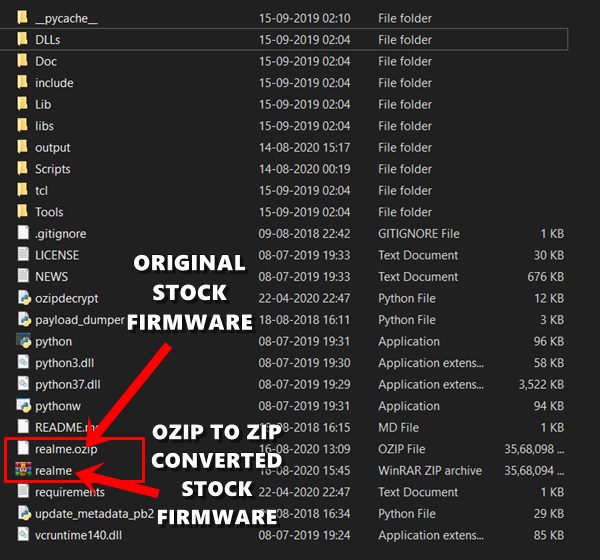
Теперь вам нужно преобразовать прошивку Realme X3 / X3 Super Zoom из OZIP в ZIP. Нам нужно сделать это, потому что только тогда мы сможем извлечь файл загрузочного образа из ZIP. Извлечение файла OZIP просто невозможно с помощью WinZIP или WinRAR. Для этого необходим определенный набор инструментов и инструкций. Итак, перейдите к нашему подробному руководству о том, как извлечь OZIP Realme Stock ROM (прошивку)
ШАГ 3: Извлеките файл стокового загрузочного образа

После того, как вы преобразовали стандартную прошивку вашего устройства из OZIP в ZIP, используйте инструмент WinZIP или WinRAR для извлечения стандартного файла boot.img. Нет необходимости извлекать все содержимое стоковой прошивки. Подойдет только файл boot.img. После извлечения файла перейдите во внутреннюю память вашего устройства.
ШАГ 4: исправьте стоковое загрузочное изображение через Magisk
ШАГ 4 и ШАГ 5 описывают шаги по исправлению стандартного файла boot.img через Magisk, а затем прошивают его с помощью команд Fastboot. Подробные инструкции по этой теме см. в нашем руководстве о том, как исправить стоковый загрузочный образ через Magisk и прошить его с помощью Fastboot.
- Запустите Magisk Manager APK на своем устройстве.
- Нажмите «Установить» рядом со статусом Magisk (который покажет, что Magisk не установлен).
- Теперь появится всплывающее окно установки Magisk, нажмите «Установить».

- В диалоговом окне «Выбрать метод» нажмите «Выбрать и исправить файл».
- Перейдите к стандартному файлу boot.img, который вы перенесли на свое устройство в предыдущем разделе, и выберите его.

- Затем Magisk исправит этот файл, и весь процесс займет всего несколько секунд.
- Как только это будет сделано, перейдите в папку «Внутреннее хранилище»> «Загрузки», и вы найдете там файл magisk_patched.img.
Направляющие разделов A/B
ШАГ 5: Flash Magisk исправил загрузочный образ на Realme X3/Super Zoom
- Перенесите файл magisk_patched.img со своего устройства в папку, где установлены Android SDK Platform Tools. Это должна быть папка platform-tools на вашем ПК.
- Теперь подключите ваше устройство к ПК через USB-кабель. Убедитесь, что отладка по USB включена.
- Перейдите в папку с инструментами платформы, введите CMD в адресной строке и нажмите Enter. Это запустит командную строку.

- Выполните следующую команду в окне CMD, чтобы загрузить устройство Realme в режим быстрой загрузки: adb reboot bootloader
- Наконец, используйте приведенную ниже команду, чтобы прошить файл пропатченного загрузочного образа Magisk: fastboot flash boot magisk_patched.img
- После завершения перепрошивки вы можете перезагрузить устройство. Для этого либо используйте аппаратный ключ, либо следующую команду: fastboot reboot
Вот и все. Это были шаги для рутирования Realme X3 и X3 Super Zoom без использования TWRP Recovery через Magisk. Если у вас есть какие-либо сомнения относительно вышеуказанных шагов, сообщите нам об этом в разделе комментариев ниже. Мы свяжемся с вами с решением. Кроме того, если у вас есть какие-либо другие сомнения, связанные с рутированием. TWRP, загрузчик, пакет прошивки OZIP, тогда не стесняйтесь спрашивать нас в комментариях.






![Разблокировать загрузчик на любом устройстве Samsung [VaultKeeper check]](https://vgev.ru/wp-content/uploads/2022/03/unlock-bootloader-samsung-vaultkeeper.jpg)


